Oppsett WI-Fi
Oppsett i EcoMonitor app
Wi-Fi
Stegvis oppsettprosess for å koble EcoMonitor til trådløst nett og deretter installasjon i strømmåler. I hovedsak dekker dokumentasjonen WiFi-varianten, men enheten som kommuniserer over LTE-M vil følge det samme steg 1, deretter er prosessen noe forskjellig fra oppsettet av Wi-Fi enhet.
Før oppsett påbegynnes, må brukeren ha mottatt en EcoMonitor-enhet med medfølgende USB-kabel (EcoMonitor WiFi) og nettverkskabel (EcoMonitor WiFi, LTE-M), appen må være lastet ned, og helst skal HAN-port være åpnet (bestilles hos brukerens nettleverandør).
Ideelt sett bør bruker utføre oppsettet i nærheten av sikringsskapet, for å emulere dekningsforholdene der enheten skal ende opp. Alternativt anbefaler vi at denne faktoren hensyntas ved valg av trådløst nettverk.
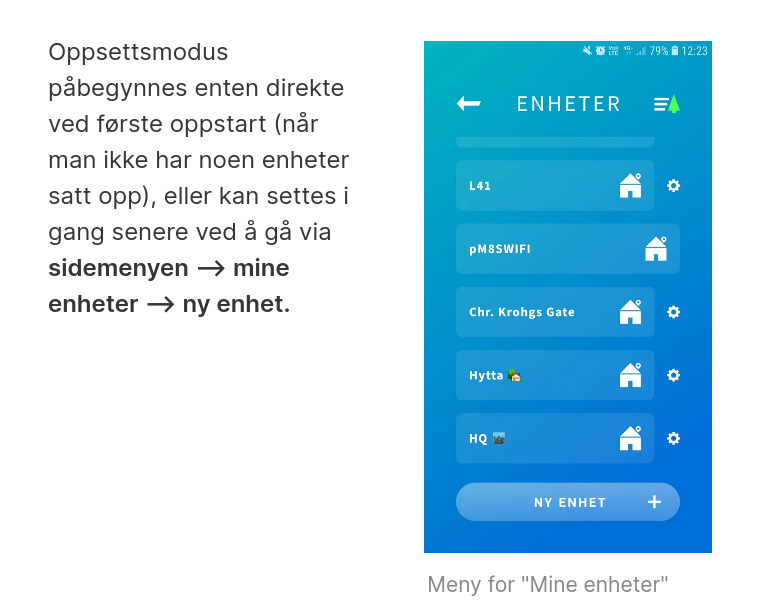
Oppsett - steg 1
Brukeren skal her knytte eierskap til en EcoMonitor-enhet, hvilket gjøres ved å scanne en QR-kode bakpå selve enheten.
Det første skjermbildet (1) forbereder brukeren på scanning av QR-koden; gir navigasjon videre til selve scanningen (2); og har en hjelpsom link til en scanningsveileder (3). Denne linken finnes også under selve scanningsskjermbildet (2)
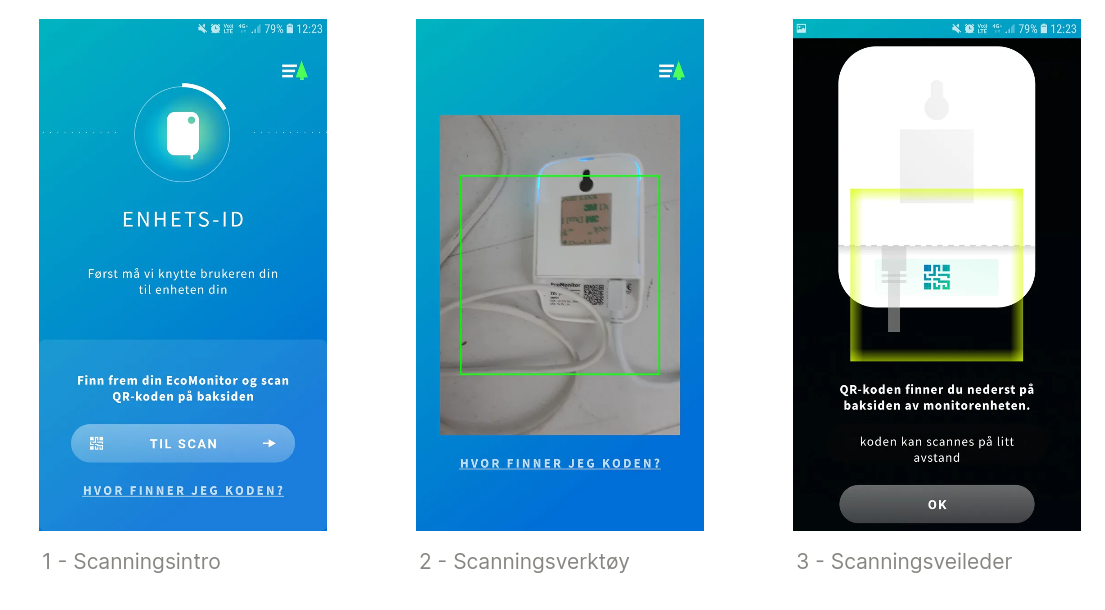
Mulige avvik:
- Scanning kan ikke fullføres, ved at QR-koden ikke er i fokus (vil ofte forekomme når den forsøkes scannet veldig nært), eller at noe ligger i veien for et rent utsnitt av koden (for eksempel kabelendestykkene på sidene)
- Bruker kan scanne feil QR-kode:
- En helt annen QR-kode (gir feilmelding)
- En QR-kode som er på pappesken enheten ble levert i (gir feilmelding; denne brukes i vår produksjon og logistikk og samsvarer ikke med den på selve EcoMonitor-enheten).
- Bruker scanner en enhet som allerede er knyttet til en annen bruker. Gir feilmelding, men kan kun løses ved å fjerne det forrige eierskapet, som av sikkerhetshensyn gjøres av oss ved forespørsel gjennom support@harktech.no
Oppsett - steg 2
EcoMonitor-enheten må kobles til en egnet strømkilde ved å bruke USB-kabelen som følger med. Strømkilder som typisk er gode nok, er USB-utgangen på en datamaskin, eller støpselmodulen til feks en mobillader.
Som skjermbilde 4 indikerer, er det naturlige utfallet av stabil strømtilførsel, at LED-lyset på EcoMonitor-enheten lyser konstant blått. Dersom den tilstanden er oppfylt, kan bruker navigere seg videre ved å klikke "utført".
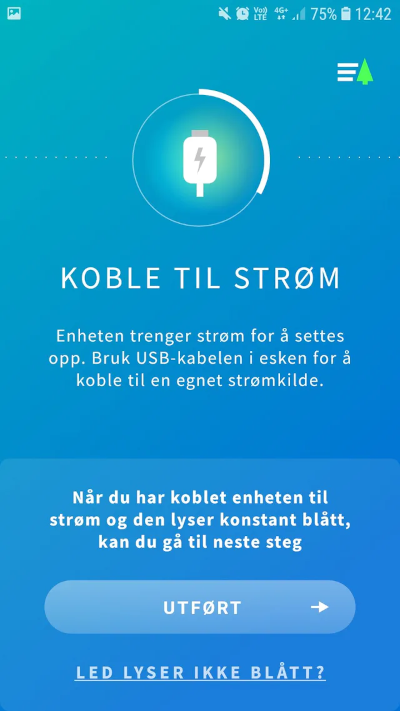
Mulige avvik: LED-lyset er ikke nødvendigvis alltid farget blått slik en kan forvente, og vi har derfor håndtert noen ulike avviksscenarier for dette i appen. Skjermbilder 5-9 demonstrerer scenarier for ustabilt lys, intet lys (tilkoblet strøm, under oppsett), samt instanser av rødt og grønt lys. Disse har ulik feilhåndtering, som beskrives i hvert underpunkt. Gult LED-lys kan også forekomme, men ikke i dette steget, så det dekkes i senere segment.
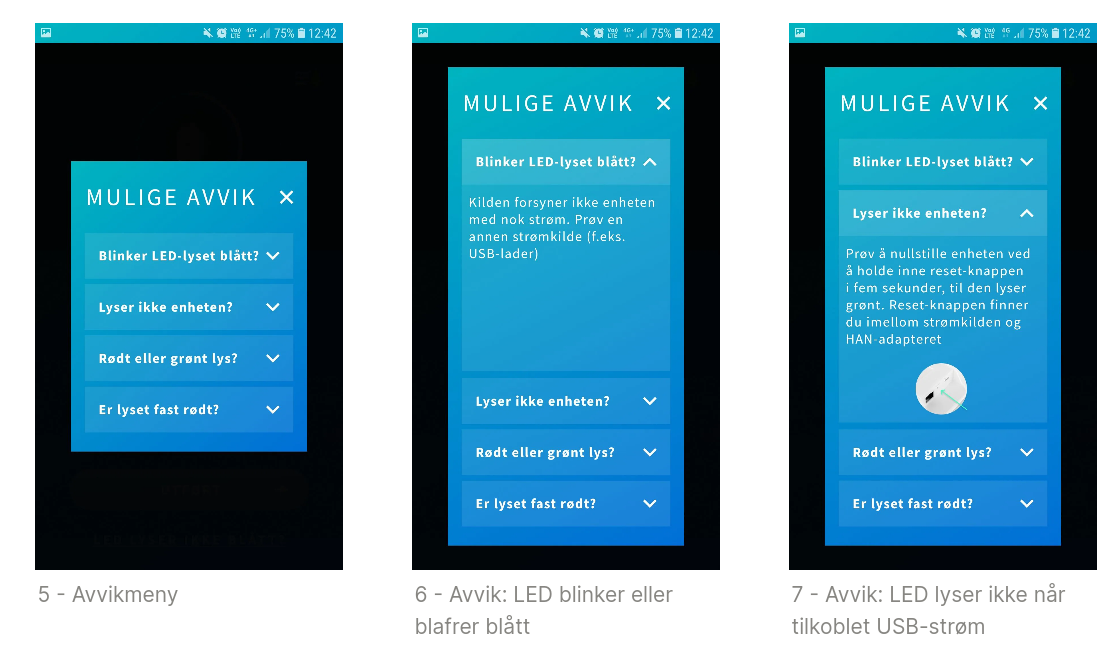
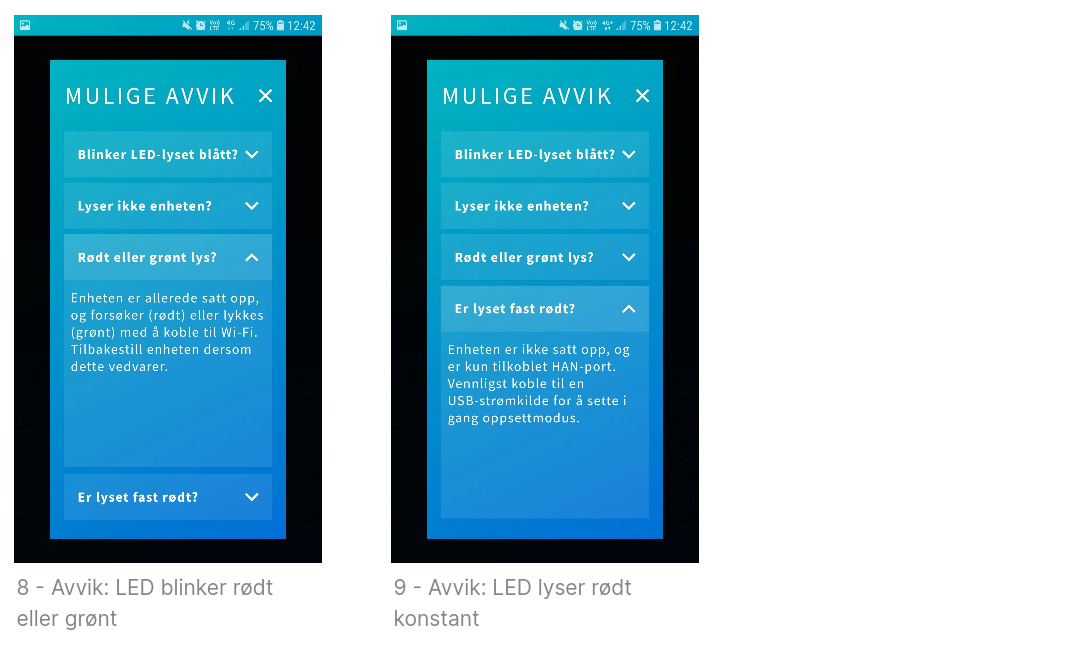
Oppsett - steg 3
Appen trenger de rette formelle tilgangene godkjent og påskrudd av brukeren selv. Ved å klikke på knappene (10,11) vil man aktivere egne dialogbokser (avhenger av operativsystem) der tilgangene gis. Ved aktivering vil knappene bli grønne, og når alle tre knapper er aktive, navigerer appen automatisk til neste steg. Dette steget vil i tillegg kunne dukke opp under senere deler av oppsettprosessen, dersom bruker av en eller annen grunn påvirker tilstandene (feks skrur av WiFi underveis)
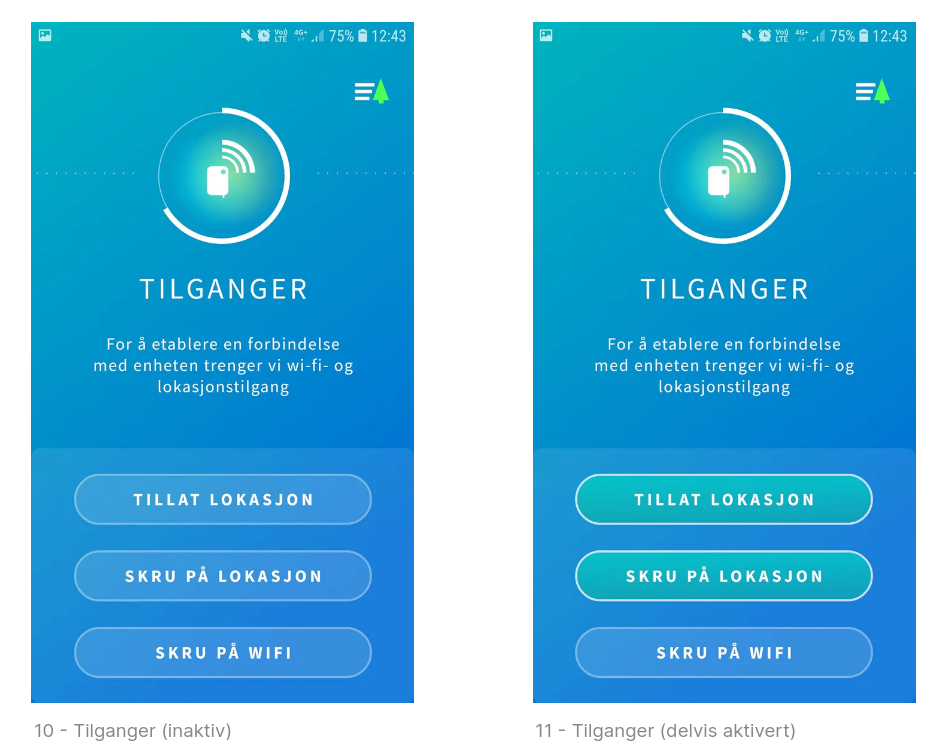
Mulige avvik: Dersom brukeren ved en feil avviser tillatelsen når dialogboksen dukker opp, vil det hindre appen i å "spørre om" denne tillatelsen senere. Da kreves det at brukeren går inn i telefonens innstillinger for apptillatelser (utenfor appen) og gir/nullstiller tilganger manuelt.
Oppsett - steg 4
Dette steget er ganske enkelt et aktiveringstrinn der telefonen kobler seg til EcoMonitor gjennom det trådløse nettverket enheten setter opp. Dette synkroniserer de neste oppsettstegene med enhetens interne wifi-innstillinger
Mulige avvik: Synkroniseringen vil feile dersom EcoMonitors eget nett går ned (feks ved strømtap til enheten), eller om telefonen er innstilt for å unngå nettverk som ikke er tilkoblet internett.
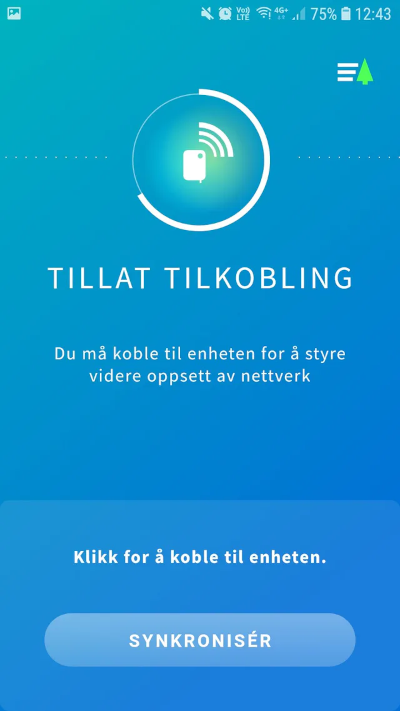
Oppsett - steg 4.5
På iOS-versjoner etter v.14, vil det kreves et mellomsteg for å få tilgang til og vise de lokale nettverkene.
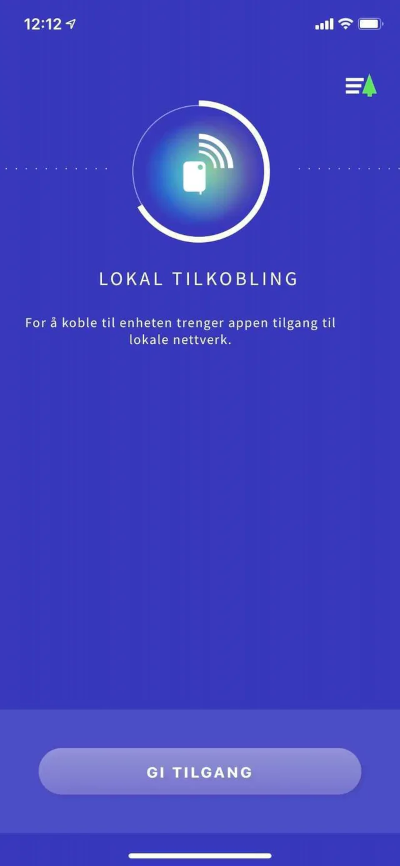
Oppsett - steg 5
Appen presenterer her en liste over trådløse nettverk som EcoMonitor registrerer (13). Enheten støtter ikke WiFi-nettverk på 5 GHz, og vil derfor kun plukke opp og vise nett på 2,4 GHz. I dette steget er det viktig å se på signalstyrken og velge det trådløse nettet som gir best vilkår ved strømmåleren/sikringsskapet. Man kan også legge til nettverk manuelt, dersom det ikke dukker opp i lista (men oppfyller krav forøvrig), eller er et skjult nettverk.
Appen åpner da dialogboksen for tilkobling (14), der nettverksnavnet enten er gitt, eller legges til manuelt. Så må bruker legge til riktig passord (som kan vises/skjules ved et klikk), og klikke på knappen for å koble til.
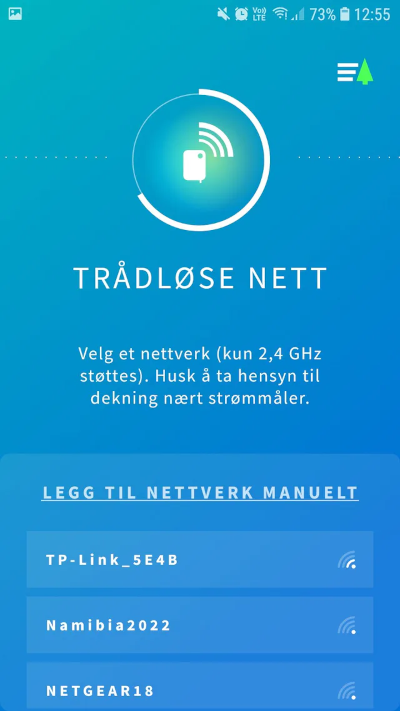
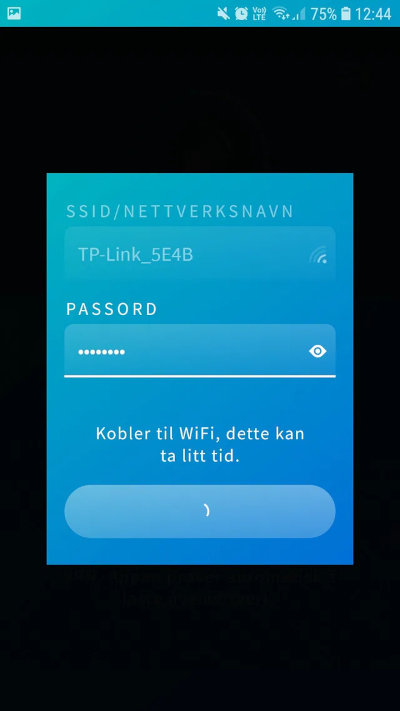
Mulige avvik:
- Her kan bruker fort taste feil passord (evt nettverksnavn ved manuell tilkobling), f.eks. ved å ha caps lock på.
- Ved navigering ut av app for å hente innloggingsdetaljer i et eksternt dokument eller hos en passordtjeneste, så kan det i sjeldne tilfeller oppstå enkelte avvik. Her anbefaler vi å ikke forlate selve appen i tilkoblingsøyeblikket.
Oppsett - steg 6
Det siste steget dukker opp når innlogging er vellykket, og er i essens avslutningen på prosessen. Nå skal enheten plugges inn i strømmålerens HAN-port for å kunne hente ut strømdata. Denne beskjeden vil stå som en infoboks til strømdataene tikker inn, eller når 120 minutter har passert. I skjermbildet opplyser vi om en rekke viktige poeng for veien videre, blant annet:
- USB-kabelen behøves ikke lenger, EcoMonitor trekker til vanlig strømmen den trenger gjennom HAN-porten via nettverkskabelen.
- Enheten bør absolutt plasseres eller festes utenfor sikringsskapet (som i mange tilfeller vil blokkere signalet helt eller delvis), og for øvrig ha så gode dekningsforhold som mulig.
- Påminnelse om HAN-portåpning.
- Forklaring på enhetens atferd når den kobles til en åpen HAN-port. Da vil den lade seg opp før den sender data, og blinker gult under denne prosessen til den er fulladet. LED-lyset vil så blinke rødt en håndfull ganger mens den leter etter det trådløse nettet, og så lyse grønt når den lykkes, og deretter slukke helt for vanlig drift. Selve oppladingen tar som regel bare et par minutter, men kan i ekstreme tilfeller ta opp mot en time (avhengig av type strømmåler).